|
Wir fangen an:
Materialeigenschaften: Vordergrundfarbe auf :
#e18f4d Hintergrundfarbe auf: #3e444f
1.
Datei: Öffne ein neues transparentes Bild: 1125 x 665 pixels
2.
Erstellen Sie ein Vordergrund-Hintergrund Farbverlauf (Linear ) mit diesen Einstellungen: 0/0 Häckchen bei Umkehren.Aktivieren Sie Ihr Farbverlaufswerkzeug und fülle die Ebene mit dem Farbverlauf
3.
Effekte - Plugins Unlimited - Toadies / Weaver
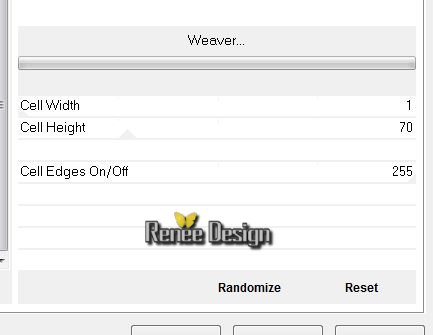
4.
Effekte- Kanteneffekte - Stark nachzeignen
5.
Ebenen- Duplizieren
6.
Effekte- Plugins Simple - Blintz /und wiederhole noch einmal
7.
Ebenen- Duplizieren /Bild- Vertikal spiegeln. Reduziere die Deckfähigkeit auf : 50 %/
Ebenen- Einbinden- Nach unten zusammenfassen
8.
Ebenen- Duplizieren
9.
Effekte - Plugins Mura's Meister -Perspective Tilling
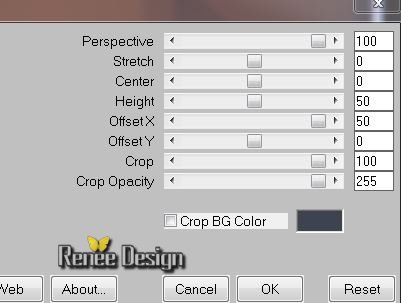
10.
Effekte - Bildeffekte - Verschiebung
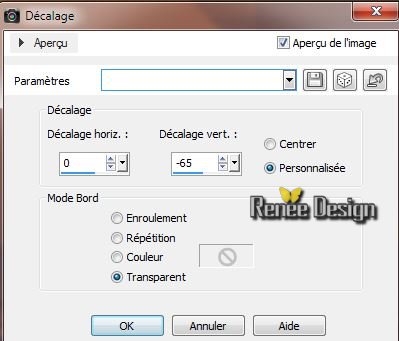
11.
Effekte- Benutzerdefinierter Filter-Emboss 3 / Standard
12.
Aktivieren Sie die darunter liegende Ebene (Copie de Raster
1)
13.
Effekte-Plugins Unlimited &<Bkg Designer sf10 II> /
Quilt02 162/124
14.
Effekte-Plugins Unlimited &<Bkg Designer sf10 II/
Kaleidoscope8 150/220
15. Öffne die Tube''
calguismisted17022014.pspimage'' /Bearbeiten-Kopieren-Bearbeiten als neue Ebene einfügen. (nicht mehr verschieben)/ Bild-Vertikal spiegeln
Ebenenpalette: Mischmodus auf "Aufhellen"
Aktiviere die obere Ebene der Ebenenpalette
16. Ebenen- Neue Rasterebene
17.
Auswahl- Auswahl laden/speichern - Auswahl laden aus Datei und wähle Auswahl: ''steampunk_10_1''
Materialeigenschaften: Vordergrundfarbe auf Farbverlauf und suche :
''@ann_170810_GR-aleandra.tdsstudio'' mit diesen Einstellungen
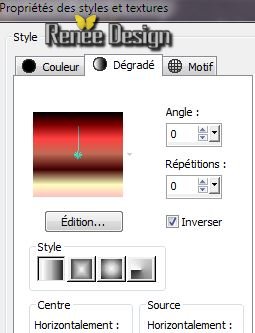
Aktivieren Sie Ihr Farbverlaufswerkzeug und fülle die Auswahl mit dem Farbverlauf
18. Effekte
- Textureffekts -Plättchen

-
Auswahl-Auswahl aufheben
19. Effekte- Plugins EyeCandy 5-Impact -perspective -Voreinstellung-Preset
''steampunk_10_perspective ''
20. Öffne die Tube ''Tube_014'' / Bearbeiten-Kopieren-Bearbeiten als neue Ebene einfügen und verschiebe die Tube an ihre Platz. /Ebenen- Anordnen-Nach unten verschieben
21.
Effekte - Plugins Nick Color Effex Pro 3/ Bi color Filters - Color set
Cool Warm
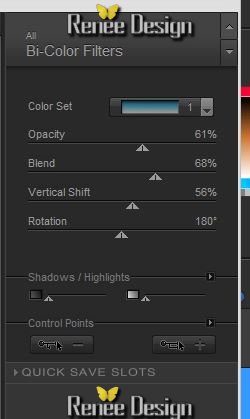
Dies ist Ihre Ebenenpalette
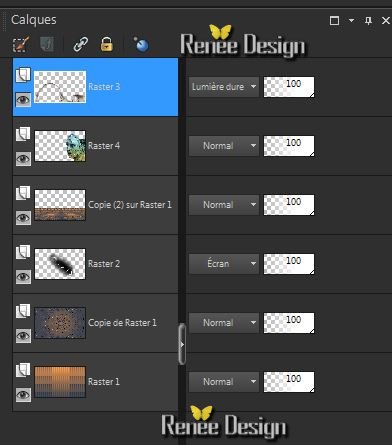
Aktivieren Sie die obere Ebene der Ebenen-Palette
22. Ebenen- Neue Rasterebene
23.
Auswahl- Auswahl laden/speichern - Auswahl laden aus Datei und wähle Auswahl: ''steampunk_10_2''
Aktivieren Sie Ihr Farbverlaufswerkzeug und fülle die Auswahl mit dem Farbverlauf (Einstellungen bleiben gleich)
24. Effekte
-Textureffekte - Glasmosaiek

-
Auswahl- Auswahl aufheben
25. Effekte
- Verzerrungseffekte - Korona

26. Ebenen- Anordnen-2x Nach unten verschieben (unter Raster 4)
Aktivieren Sie die obere Ebene der Ebenen-Palette
27.
Ebenen- Neue Rasterebene
28.
Auswahl- Auswahl laden/speichern - Auswahl laden aus Datei und wähle Auswahl: ''steampunk_10_3''
29 Mit dieser Einstellung können sie den Farbverlauf in einen strahlenförmigen Verlauf einstellen
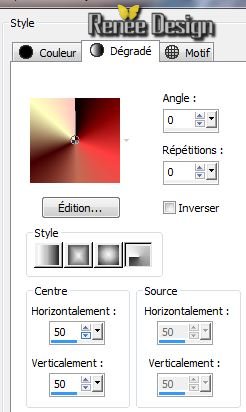
Aktivieren Sie Ihr Farbverlaufswerkzeug und fülle die Auswahl mit dem Farbverlauf /Ändern Sie die Deckkraft der Farbe auf 25 % wie im Beispiel (Klicken Sie 2 oder 3 x in die Auswahl)

30.
Auswahl-Auswahl aufheben
31. Effekte
- Plugins Xero - Radiance
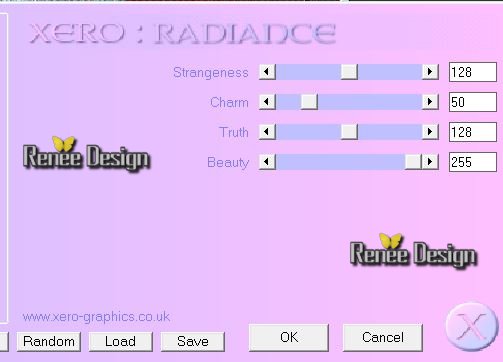
32. Öffne die Tube ''steampunk_10_printer_.pspimage''/Bearbeiten-Kopieren-Bearbeiten als neue Ebene einfügen und verschiebe die Tube an ihre Platz
33.Öffne die Tube '' steampunk_10 _rouage.pspimage''/Bearbeiten-Kopieren-Bearbeiten als neue Ebene einfügen und verschiebe die Tube an ihre Platz
34.
Effekte-Plugins ICNET Filters / Special Effect 2/ Border White Fade
2
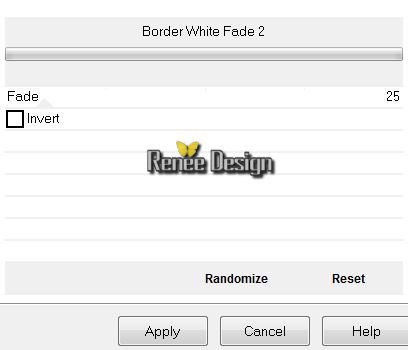
35. Öffne die Tube ''steampunk_10_livre ""/ Bearbeiten-Kopieren-Bearbeiten als neue Ebene einfügen
36. Effekte
- Bildeffekte - Verschiebung
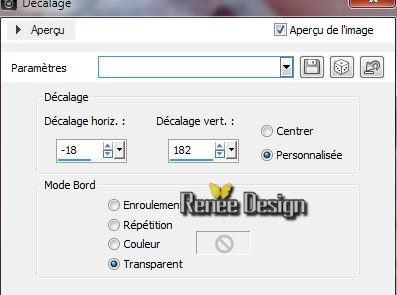
37. Effekte
- Plugins AVBros - Page Curl 2.2
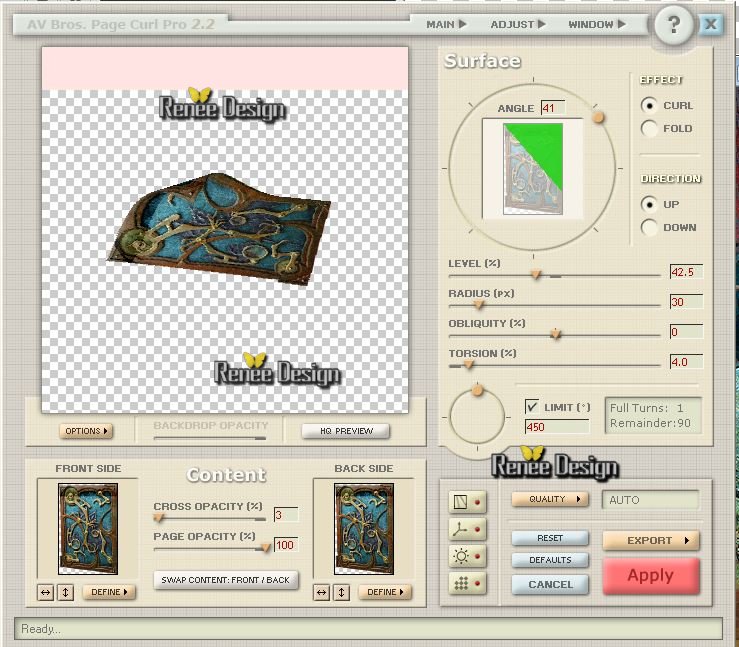
38. Ebenen-Neue Rasterebene
39.
Effekte- Plugins Mura's Meister -Copies(
Um die Einstellungen einzufügen erst auf Reset drücken)
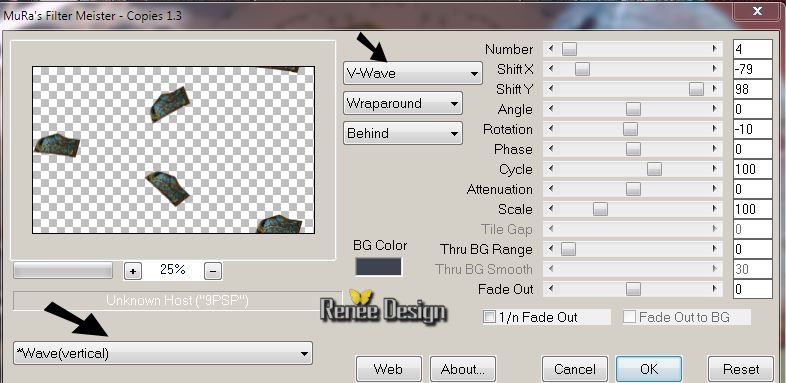
40. Ebenen- Anordnen- nach unten verschieben
Ebenenpalette: Mischmodus auf " Helligkeit" .Reduziere die Deckfähigkeit auf 77%
41. Effekte
- Kanteneffekte - Nachzeignen
Aktivieren Sie die obere Ebene der Ebenen-Palette
42.
Ebenen- Neue Rasterebene
43.
Auswahl- Auswahl laden/speichern - Auswahl laden aus Datei und wähle Auswahl: ''steampunk_10_4'' /
Ändern Sie die Deckkraft der Farbe auf 45 %
Aktivieren Sie Ihr Farbverlaufswerkzeug und füllen Sie die Auswahl mit dem Farbverlauf
-
Auswahl- Auswahl aufheben
44.
Effekte -Plugins ICNET FILTERS - Tile & Mirror /Distorsion Mirror
(horizontal) auf 126
45. Effekte
- Verzerrungseffekte-Polarkoordinaten
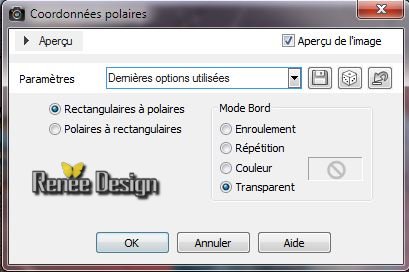
46.
Wiederhole: Effekte
- Verzerrungseffekte-Polarkoordinaten
47. Effekte
-Plugins Alien skin - Exposure 2/ Color Film
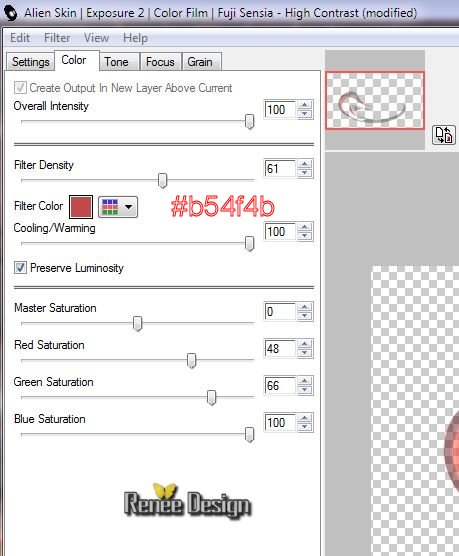
48. Mischmodus der Ebene "Unterbelichten"
49. Ebenen-Einbinden-Sichtbare zusammenfassen
50. Aktivieren Sie Ihr Symbolleiste- Skript und nehme meine Datei ''steampunk_10 -Script''
aus der Liste und Klicken Sie auf den blauen Pfeil um ausgewähltes Skript auszuführen.Klicken Sie auf OK, um jede Anwendung auszuführen
51. Aktivieren Sie Ihren Zauberstab: Klicken Sie in den Rand mit: 15 pixels
52.
Ändern Sie Ihr Farbverlauf in einem linearen Farbverlauf mit diesen Einstellungen:
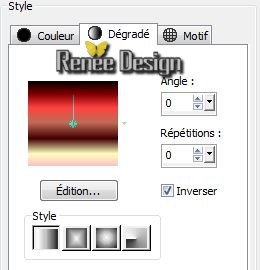
53. Ändern Sie die Deckkraft der Farbe auf 100 % .Aktivieren Sie Ihr Farbverlaufswerkzeug und füllen Sie die Auswahl mit dem Farbverlauf
54. Effekte - 3D Effekte-Schlagschatten mit den Standardeinstellungen
55.
Auswahl- Auswahl aufheben
56. Öffne die Tube Text .Bearbeiten-Kopieren-Bearbeiten als neue Ebene einfügen und verschiebe die Tube an ihre Platz .Oder schreiben Sie Ihren eigenen Text
57. Bild- Größe ändern 1125 Pixels Breite
Ich hoffe Sie hatten Spaß mit dieser Lektion
Renée
Geschrieben am 18/02/2014
Ausgabe am
22/02/2014
*
Jede Ähnlichkeit mit anderen Lektionen ist rein zufällig.
*
Vergessen Sie nicht unsere Übersetzer /Tubers/ Skript-Verfasser zu bedanken für alle Arbeit hinter den Kulissen:
Danke schön Renée |